-
win10自动更新怎么关闭
- 2022-10-23 09:30:31 来源:windows10系统之家 作者:爱win10
Win10自动更新如何?对于Win10用户经常会遇到系统提示更新,很多用户都因其而烦恼。有时选择拒绝更新,系统会一直不停的提示系统更新;选择更新了,更新后一些软件或网络打印机等相关设备又无法使用,然后就只能卸载更新。对于以上的这些问题我们可以选择关闭Win10自动更新,从根源上杜绝这些问题。下面我来教一下大家win10自动更新怎么关闭的方法。
工具/原料:
系统版本:Windows
品牌型号:Dell optiplex 7050
方法/步骤:
Win10自动更新关闭步骤如下:
1.打开电脑,鼠标单击左下角的开始菜单,选择设置。
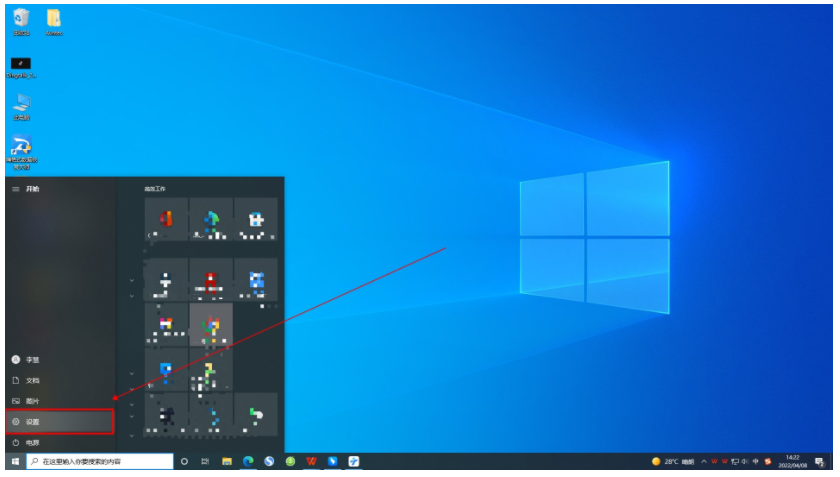
2.在Windows设置中,点击“更新和安全”。

3.进入Windows更新中,点击“高级选项”。

4.最后将更新选项与更新通知下的所有选项关闭即可。
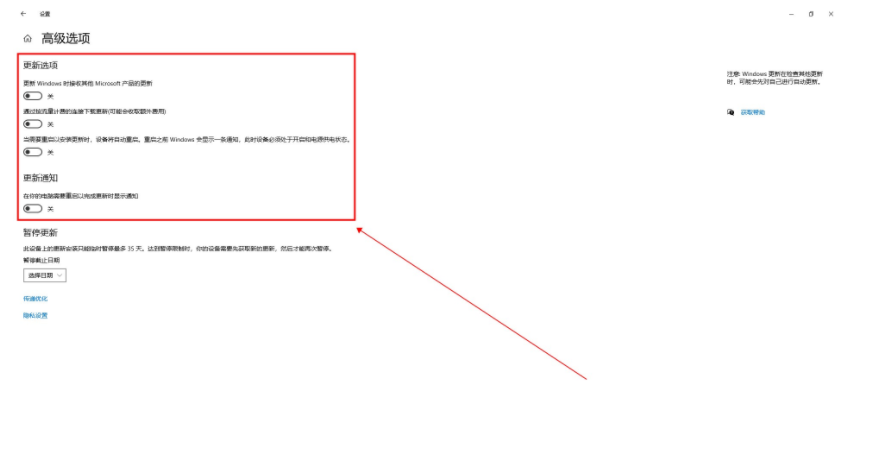
注意事项:Win10自动更新关闭后,系统长期不更新当您再次尝试将系统更新到新版本系统,可能会导致系统出错。若您担心系统出错,可以提前对系统备份。
总结:
以上就是Win10自动更新关闭的方法,希望对您有所帮助。
猜您喜欢
- 游戏高手告诉你win10怎么全屏玩cf..2017-06-20
- windows10家庭中文版激活方法..2022-01-21
- win10教育版激活码的最新分享..2022-02-24
- 教你win10蓝屏重启怎么办2018-11-13
- win10如何备份系统教程2022-01-22
- win10系统重装教程2022-10-08
相关推荐
- windows产品密钥过期怎么重新激活.. 2022-06-29
- 小编教你设置win10自动登录方法.. 2018-11-10
- 技嘉电脑下载与安装win10iso镜像系统.. 2019-10-15
- 怎么把手机的照片传到电脑,小编告诉你.. 2017-12-09
- kms激活win10专业版系统教程 2022-03-24
- win10更新后黑屏怎么办 2020-08-20




 魔法猪一健重装系统win10
魔法猪一健重装系统win10
 装机吧重装系统win10
装机吧重装系统win10
 系统之家一键重装
系统之家一键重装
 小白重装win10
小白重装win10
 雨林木风 Ghost Win7 32位 旗舰版 V8.1
雨林木风 Ghost Win7 32位 旗舰版 V8.1 雨林木风ghost xp sp3旗舰版系统下载1707
雨林木风ghost xp sp3旗舰版系统下载1707 vSystem Cleaner v7.3.3d 特别版 (系统清理维护工具)
vSystem Cleaner v7.3.3d 特别版 (系统清理维护工具) fl studio producer edition 中文汉化破解版v11.0.2 (全功能音乐创作软件)
fl studio producer edition 中文汉化破解版v11.0.2 (全功能音乐创作软件) 萝卜家园_Ghost_Win7 64位7月自动激活2014旗舰装机版
萝卜家园_Ghost_Win7 64位7月自动激活2014旗舰装机版 系统之家Ghost Win8 32位专业版下载v201709
系统之家Ghost Win8 32位专业版下载v201709 小白系统 gho
小白系统 gho 博雅社区小说
博雅社区小说 AntiSpy v1.9
AntiSpy v1.9 Holiline v2.
Holiline v2. 系统之家Ghos
系统之家Ghos 电脑公司 gho
电脑公司 gho 深度技术ghos
深度技术ghos 深度技术ghos
深度技术ghos 中文绿色版pq
中文绿色版pq 小白系统Ghos
小白系统Ghos 系统之家gho
系统之家gho Dreamingsoft
Dreamingsoft 粤公网安备 44130202001061号
粤公网安备 44130202001061号